İlk olarak Başlat => Çalıştır’a (Winkey + R kısayol tuşlarıyla açabilirsiniz) gpedit.msc yazıp enter’a basıyoruz.
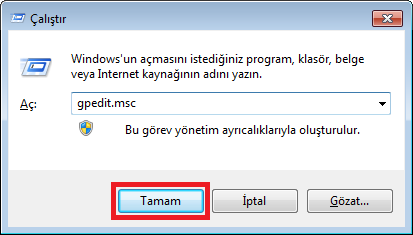
Sırasıyla Kullanıcı Yapılandırması => Yönetim Şablonları => Windows Bileşenleri => Windows Gezgini => Klasör Seçenekleri ögesini Araçlar menüsünden kaldır bu seçeneğe çift tıklayın ve açılacak pencereden Etkin Değil‘i seçin.
Klasör seçenekleri artık görünür ve klasör seçenekleri ayarları yapılabilir.
NOT: Windows 7’nin Starter ve Home Basic versiyonlarında gpedit.msc özelliği aktif değildir.
İndirdiğiniz dosyayı C:/windows/system32/ klasörünün içine açmalısınız. Var olan eski dosyalarla yenilerini değiştirirseniz gpedit.msc çalışır.
ComboFix ile tek bir tıkla tüm bu sorunların üstesinden kolayca gelebilirsiniz.

“Klasör Seçenekleri Yok Görünmüyor” için bir yanıt
merhaba bilgisayarım windows 10 ama çalıştıra gpedit.msc yazınca hata veriyo bilgisayarım